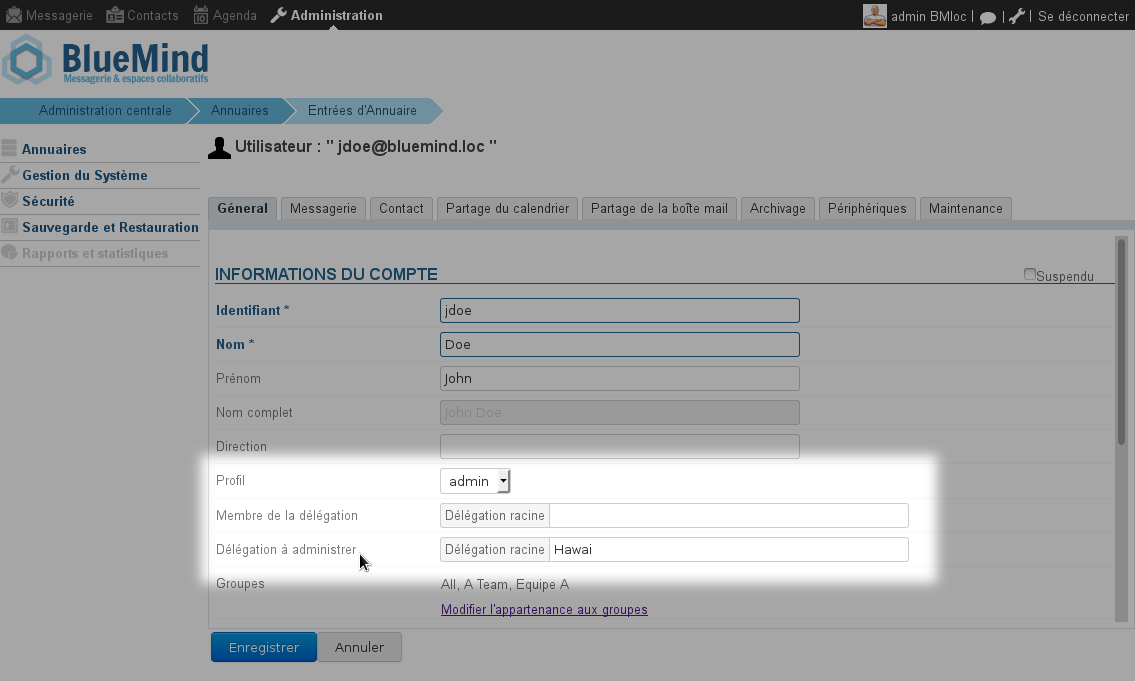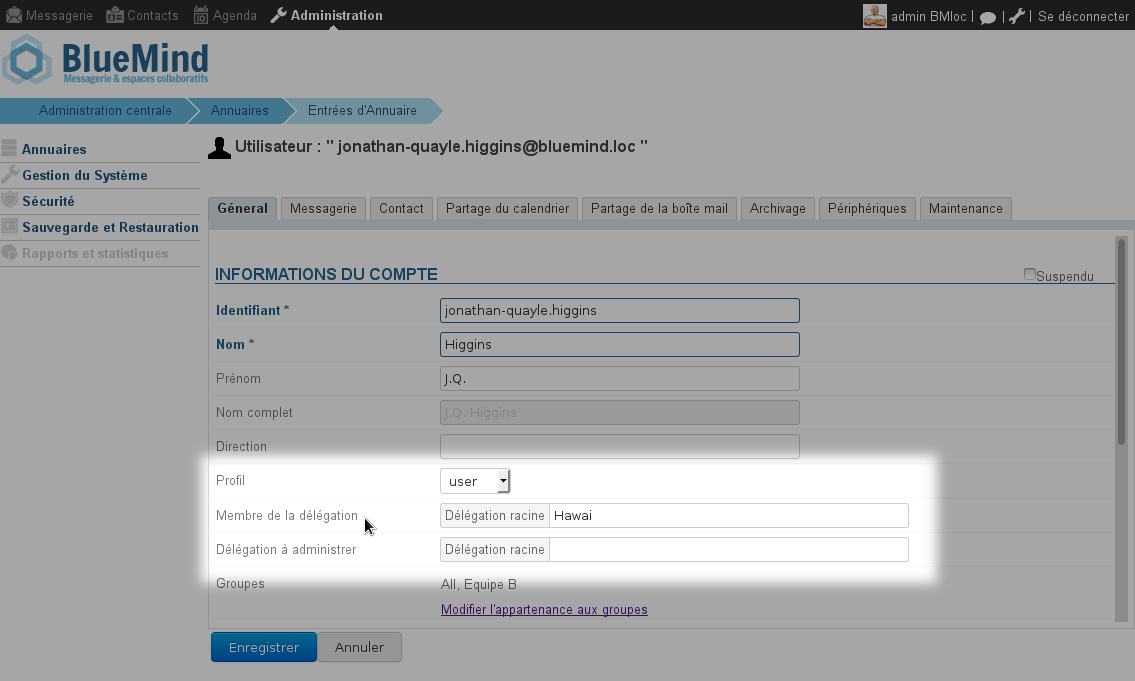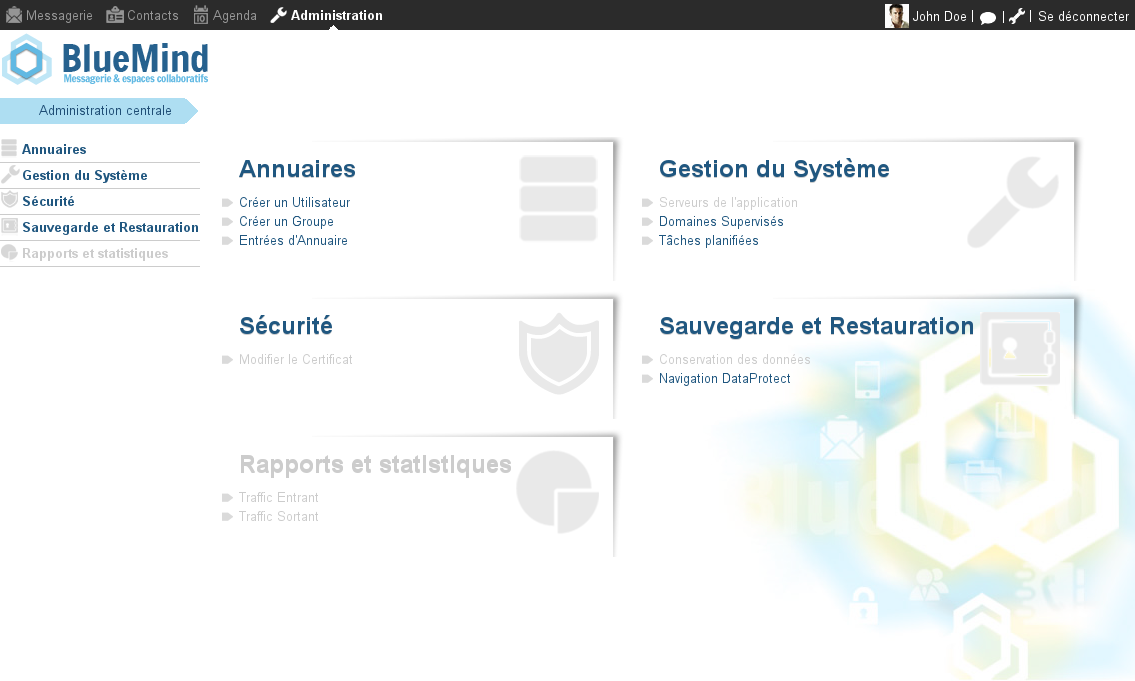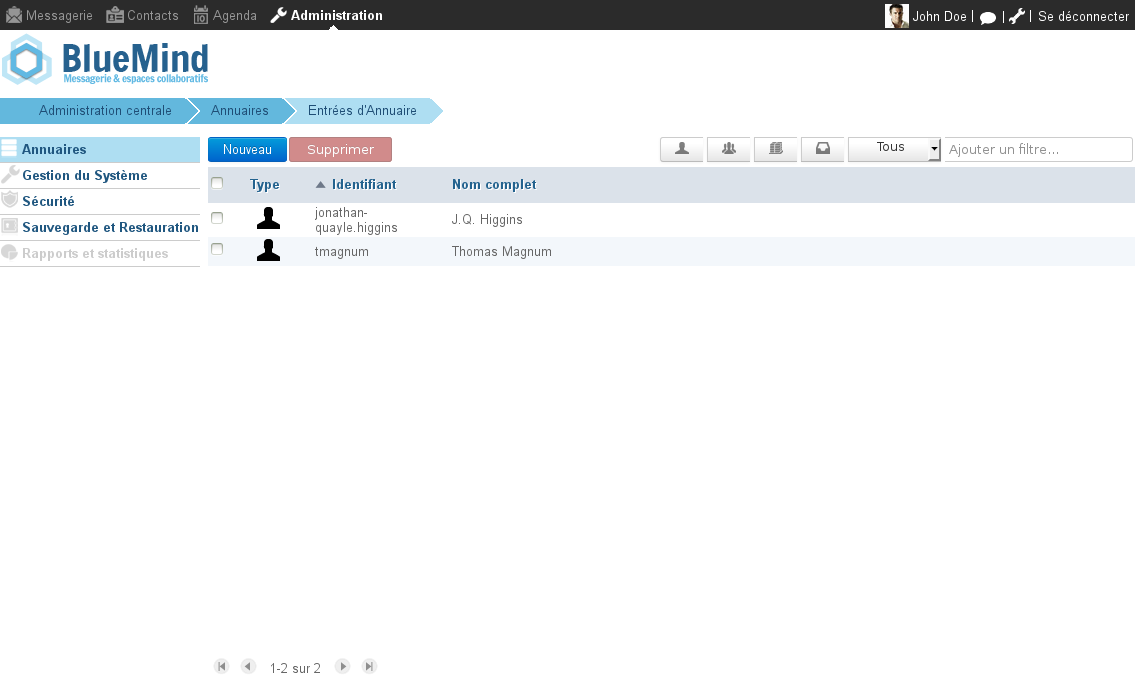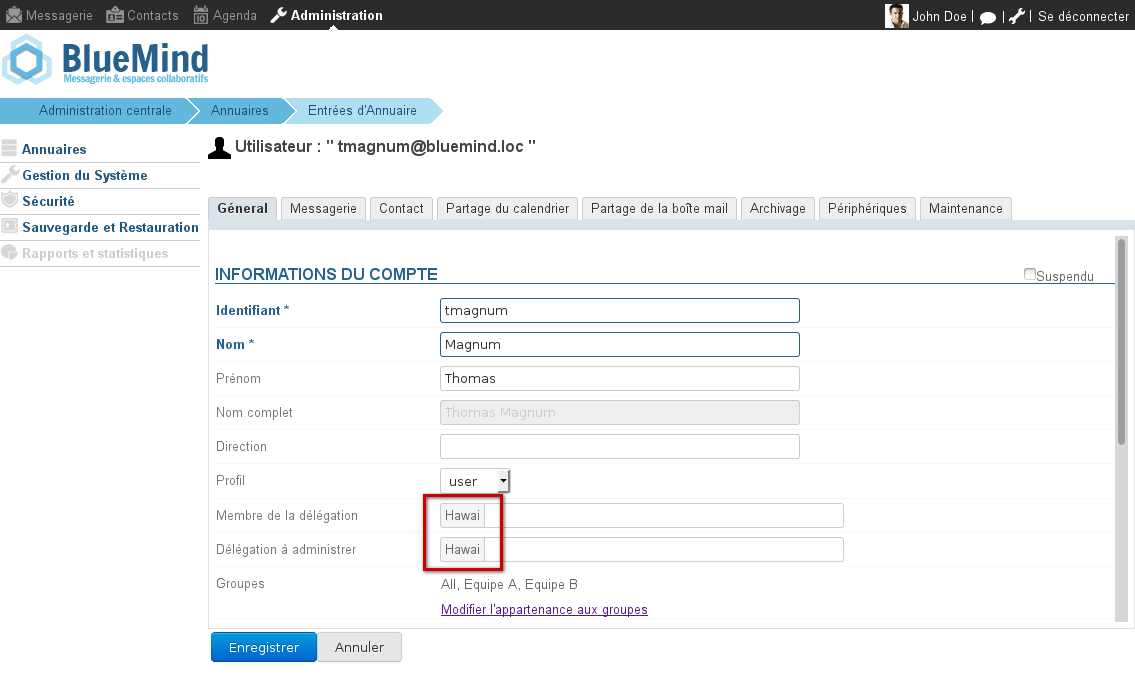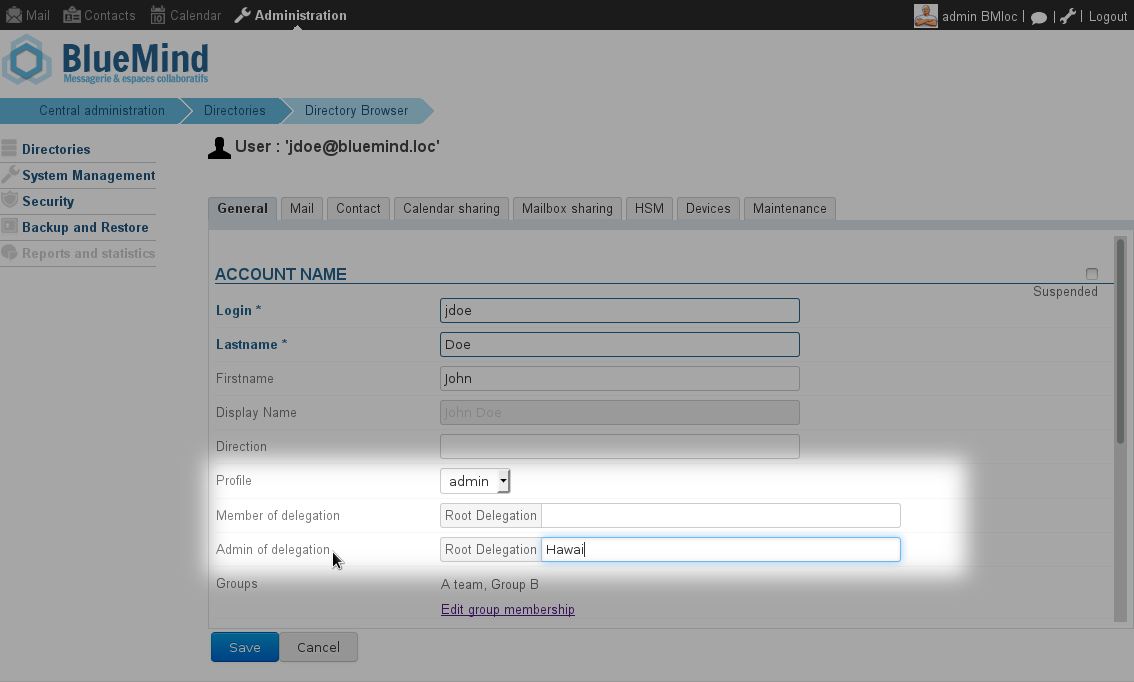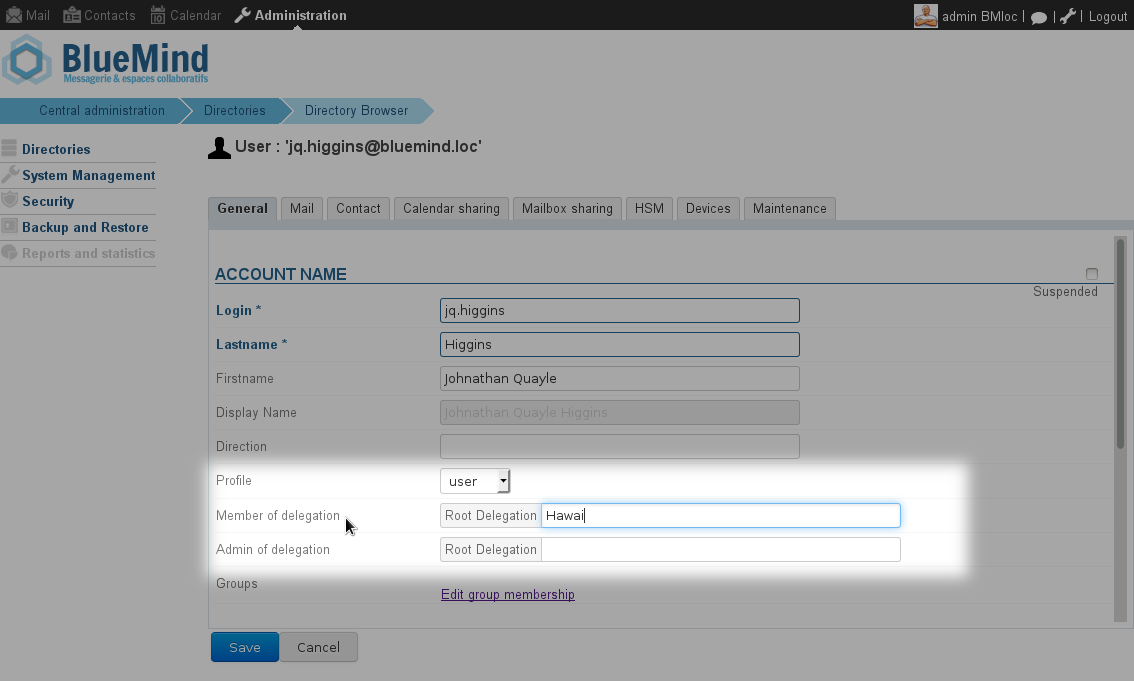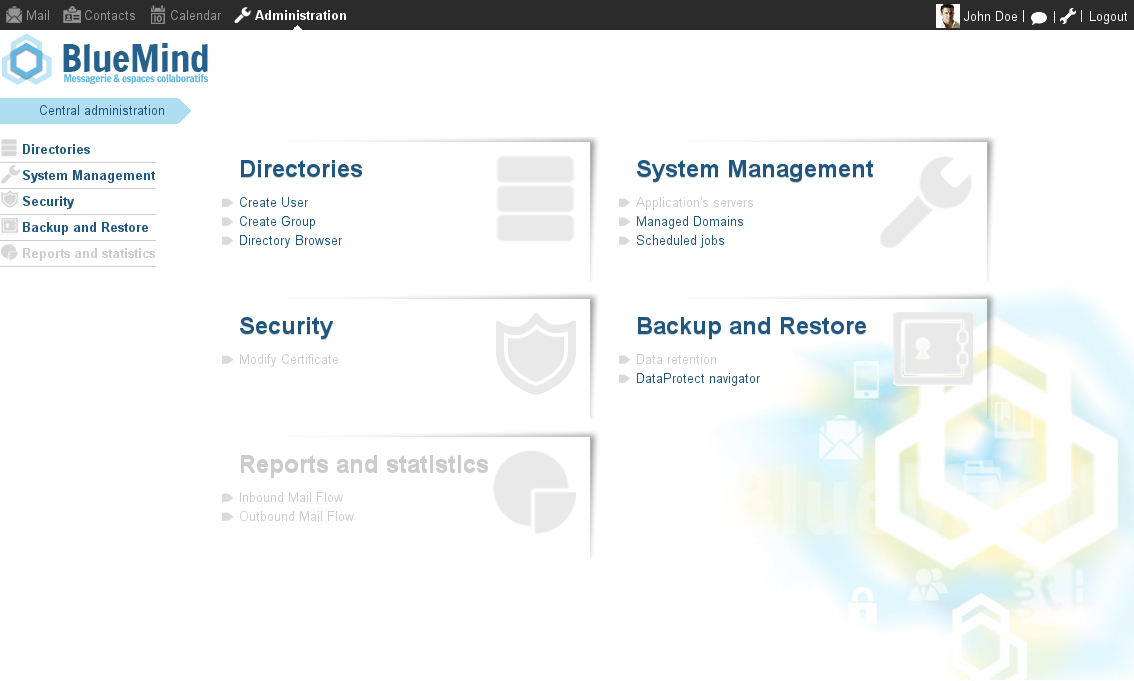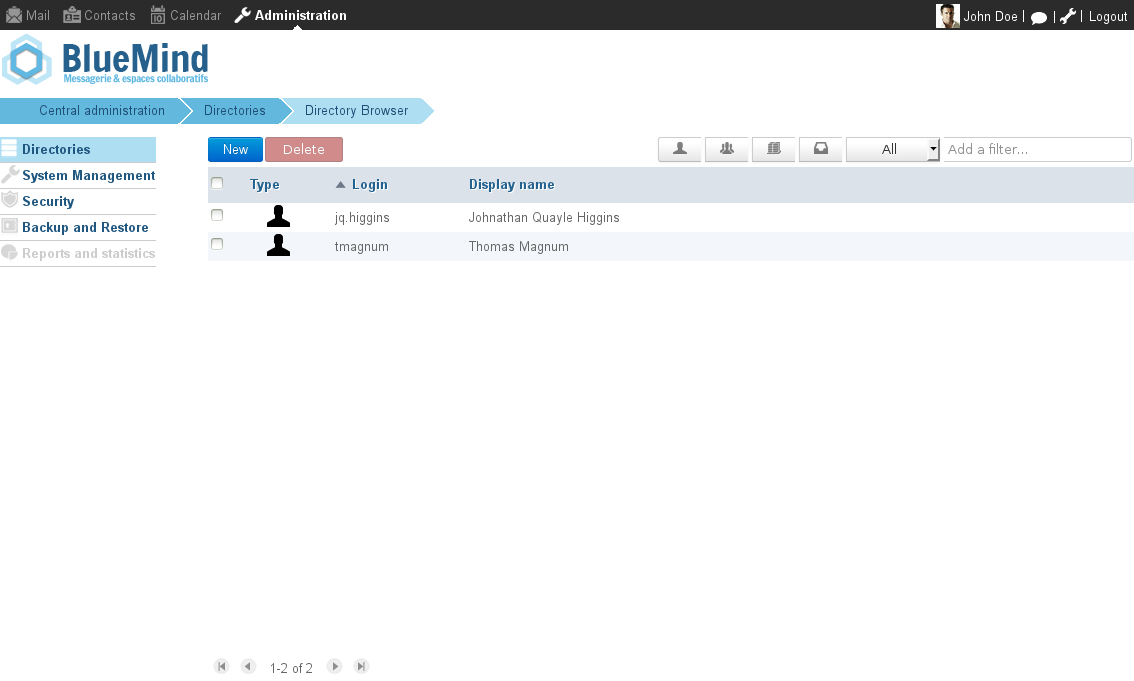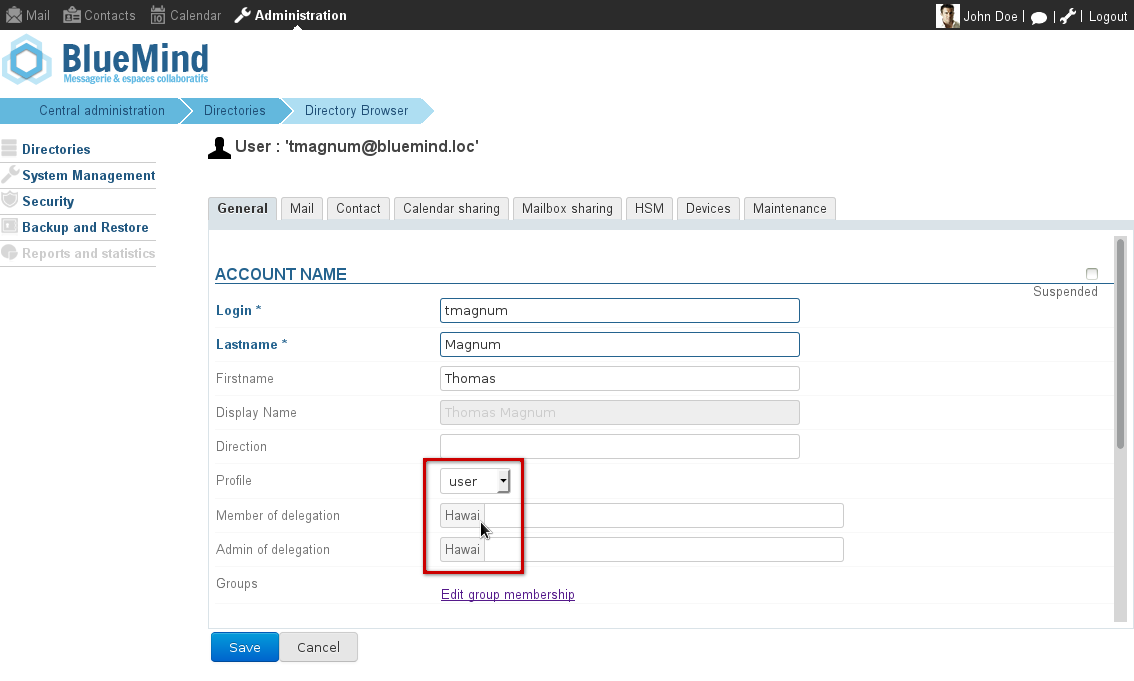Historique de la page
| Sv translation | ||||
|---|---|---|---|---|
| ||||
Mise en œuvreDésigner un administrateurPour désigner un administrateur de délégation :
Désigner les membresAfin de définir sa cible de délégation, il faut désigner la population correspondant à cette délégation. Cette délégation doit être définie utilisateur par utilisateur :
Administrer une délégationL'administrateur délégué accède au même menu Administration via un lien dans son bandeau de navigation. Il accède ainsi à une interface d'administration restreinte par rapports aux administrateurs globaux ou de domaines : Il peut dès lors créer des utilisateurs, groupes, etc. et accéder à la liste des membres de sa délégation grâce au lien "Entrées d'annuaire" : Et il accède ainsi à la gestion de ces utilisateurs : On remarque ici que la délégation dont ils sont membres est indiquée en racine du champs de délégation. Cela n'est pas modifiable par l'administrateur délégué. En revanche, il peut lui-même en remplissant ces champs créer des sous-délégations. L'administration des utilisateurs est identique à l'administration par un administrateur de domaine. Pour en savoir plus sur la gestion des utilisateurs, groupes et ressources, consulter le Guide de l'administrateur > Gestion des entités. |
| Sv translation | |||||
|---|---|---|---|---|---|
| |||||
ImplementationAppointing an administratorTo appoint a delegation's administrator:
:
Appointing membersIn order to define your delegation's members, you must specify its population. Delegations must be set individually for each user:
Managing delegationsDelegated administrators access the Administration menu through a link in their navigation toolbar. They therefore gain access to the admin console although with restricted privileges relative to global or domain administrators: They are able to create users, groups etc. and access the list of their delegation's members through the "Directory Browser" link: This gives them access to the user settings page: Note that here, the delegation they are members of is shown as the delegation field root. Delegated administrators are unable to modify this, however, they are able to create sub-delegations by filling in these fields. Delegated administrators are able to manage users the same way as domain administrators would. To find out more about managing users, groups and resources, see Administrator's Guide > Managing Entities.
|